Mundarija
Microsoft Excel da pivot jadval toifalangan qiymatlar jadvalidir. Ushbu maqolada biz har hafta pivot jadvallar guruhi haqida bilib olamiz. Pivot jadvaldan foydalanib, biz jadvalda saqlangan ma'lumotlarni umumlashtirish, saralash, qayta tashkil etish, guruhlash, hisoblash, jami yoki o'rtacha ma'lumotlarni olishimiz mumkin. Pivot jadvalni hafta bo'yicha guruhlashning 3 ta usulini ko'rsatamiz. Shuningdek, biz sizga qulaylik uchun pivot jadvalni guruhdan chiqarish jarayonini ko'rsatamiz.
Amaliyot kitobini yuklab oling
Mashq qilish kitobini shu yerdan yuklab olishingiz mumkin.
Pivot Table.xlsx-da hafta bo'yicha guruhlash
Excelda umumiy jadvalni hafta bo'yicha guruhlashning 3 ta oson usuli
Birinchi navbatda, biz foydalanadigan ma'lumotlar to'plamimiz bilan tanishtiramiz. ushbu maqola uchun. Bizda yanvar uchun sotuvlar summalarining quyidagi maʼlumotlar toʻplami mavjud. Quyidagi rasmda biz faqat 13 kunlik qiymatlarni olamiz. O'q belgisi ushbu ma'lumotlar to'plamida ko'proq qiymatlarga ega ekanligimizni bildiradi. Toʻliq maʼlumotlar toʻplamiga ushbu maqolaga qoʻshilgan amaliy ish kitobini yuklab olish orqali kirishingiz mumkin.

1. 7 kunni hafta boʻyicha guruhlash jadvalini oʻrnating
Endi, ushbu misolda biz yuqorida aytib o'tilgan ma'lumotlar to'plamining pivot jadvalini ko'rishimiz mumkin. Biz guruh tanlash usuli yordamida pivot jadvalni hafta bo'yicha guruhlaymiz. Bu erda biz kunlar sonini 7 deb hisoblaymiz.
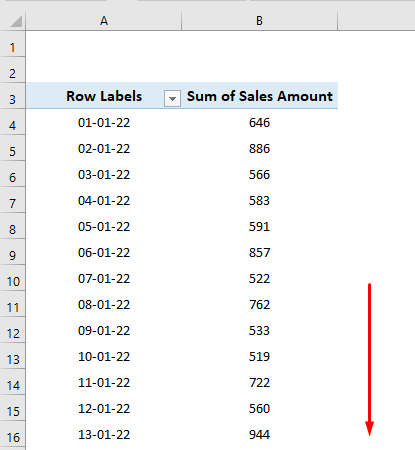
Ushbu muammoni hal qilishdan oldin quyidagi rasmga qarashingizni so'raymiz. Quyidagi rasmdan,biz yanvar 2022 ning birinchi ish kuni 3 yanvar ekanligini ko'rishimiz mumkin. Bu kun Dushanba . Shunday qilib, haftalar soni 3 yanvar dan boshlanadi. Endi hafta bo'yicha pivot jadval guruhini yaratish uchun quyida berilgan ko'rsatmalarga amal qiling:

- Boshida jadval dan istalgan sanani tanlang. .
- Keyin, sichqonchaning oʻng tugmachasini bosing.
- Keyin, mavjud variantlardan Guruh opsiyasini tanlang.

- Yangi dialog oynasi ochiladi.
- Boshida boshlanish sanasini kiriting 3-01-2022 .
- Variantni tanlang. Kunlar bo'yicha guruhlang.
- Kunlar soni 7 qiymatini kiriting.
- OK tugmasini bosing.
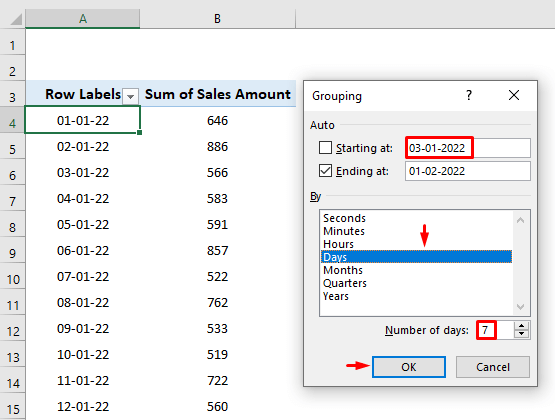
- Nihoyat, biz pivot jadvalimizni haftalar bo'yicha guruhlaymiz. Ushbu jadval shuningdek, har hafta uchun umumiy savdo miqdorini beradi.

Batafsil o'qing: Pivot jadvalini oy bo'yicha qanday guruhlash mumkin Excelda
2. Umumiy jadvaldagi ma'lumotlarni guruhlash uchun 4 haftalik davrlardan foydalaning
Ushbu misolda biz avvalgi pivot jadvalimizni davom ettiramiz. Ammo biz butun oylar ma'lumotlarini 4 haftalik davr uchun guruhlaymiz. Keling, ushbu amalni bajarish uchun kerakli qadamlarni ko'rib chiqamiz:

- Birinchi navbatda, jadval dan istalgan sanani tanlang.
- Keyin, sichqonchaning o'ng tugmachasini bosing.
- Shundan so'ng, mavjud variantlardan Guruh opsiyasini tanlang.

- Endi biz yangi dialog oynasini ko'ramiz.
- Boshlanish sanasini kiriting. 3-01-2022 .
- Opsiyalar guruhini Kunlar orqali tanlang.
- Bo'lim uchun 28 qiymatidan foydalaning Kunlar soni .
- Keyin OK tugmasini bosing.

- Demak, biz pivot jadvali 4 haftalik muddat boʻyicha filtrlanganligini koʻrish mumkin.

Batafsil oʻqish: Excelda sanalarni filtr boʻyicha qanday guruhlash mumkin (3 ta oson usul)
3. Yigʻma jadvalni hafta boʻyicha guruhlash uchun yordamchi ustun qoʻying
Pivot jadvalini hafta boʻyicha guruhlashning yana bir qiziqarli usuli bu yordam ustunini qoʻshishdir. Quyidagi rasmda biz oldingi ma'lumotlar to'plamimiz bilan yangi ustunni ko'rishimiz mumkin. Yangi ustunning nomi - hafta. Ushbu ustunda sanalarimizni haftalar bo'yicha saralaymiz. Saralashdan so'ng biz ma'lumotlarimizni ushbu yordam ustuni yordamida guruhlaymiz. Ushbu amalni bajarish uchun quyidagi bosqichma-bosqich qo'llanmani bajaring:
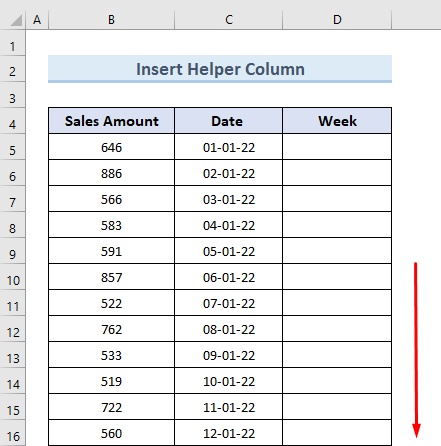
- Avval Uyay D5 -ni tanlang. Quyidagi formulani kiriting:
=YEAR(C5)&"-"&TEXT(WEEKNUM(C5,2),"00")
- Enter tugmasini bosing.
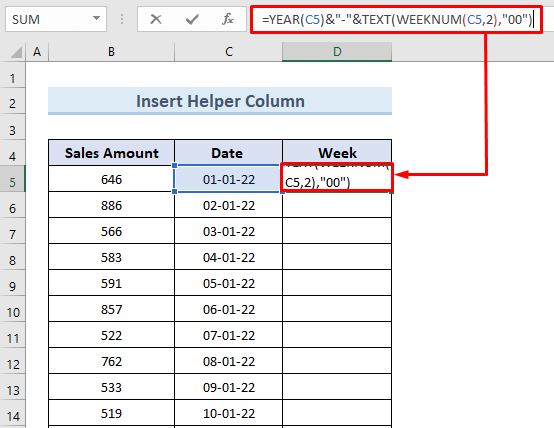
- Bu erda biz C5 katakchadagi sanagacha bo'lgan hafta raqamini olamiz.

🔎 Formula qanday ishlaydi?
- WEEKNUM(C5,2),”00″: Bu qism shunchaki hafta raqamini qaytaradi C5 katakdagi sana qiymatining.
- TEXT(WEEKNUM(C5,2),"00″: Haftaning matn qiymatini ajratib oling.
- YEAR(C5)&”-“&MATN(HAFTALIK NUM(C5,2),”00”: Yil<2 bilan hafta qiymatini qaytaring>.
- To‘ldirish dastagi asbobini tortingbarcha sanalar uchun hafta raqamini olish uchun ma'lumotlar to'plamining oxirigacha. Buni Toʻldirish dastagi ning (+) belgisini ikki marta bosish orqali ham amalga oshirishimiz mumkin.
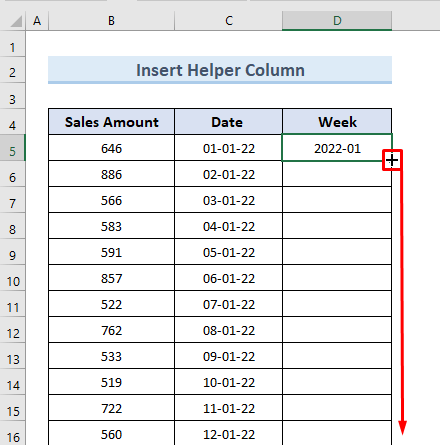
- Quyidagi rasmda biz barcha sanalar uchun hafta raqamini koʻrishimiz mumkin.
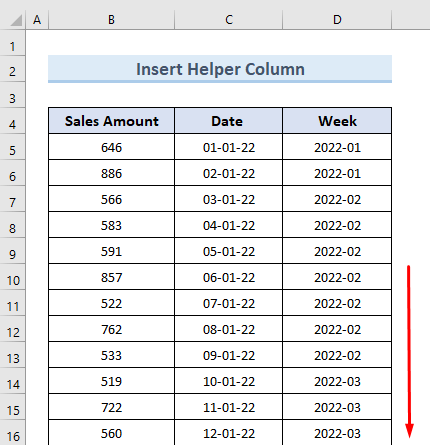
- Endi yangi yordam ustunini oʻz ichiga olgan pivot jadval yaratish uchun ma'lumotlar oralig'idan istalgan katakchani tanlang. Ushbu misolda biz D4 katakchani tanlayapmiz.
- Keyin, Qo'shish yorlig'iga o'ting va Pivot jadvali variantini tanlang.
- Ochiladigan qiymatlardan Jadvaldan/Range variantini tanlang.
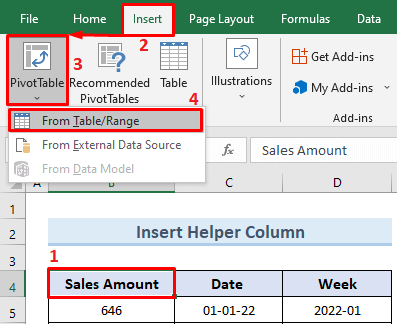
- Endi yangi dialog quti ochiladi. Excel siz uchun avtomatik ravishda Jadval/diapazon ni tanlaydi.
- Yangi ishchi varaq t opsiyasini belgilang va OK tugmasini bosing.

- Natijada biz pivot jadval parametrlarini tuzatish uchun quyidagi bo'limni ko'ramiz.
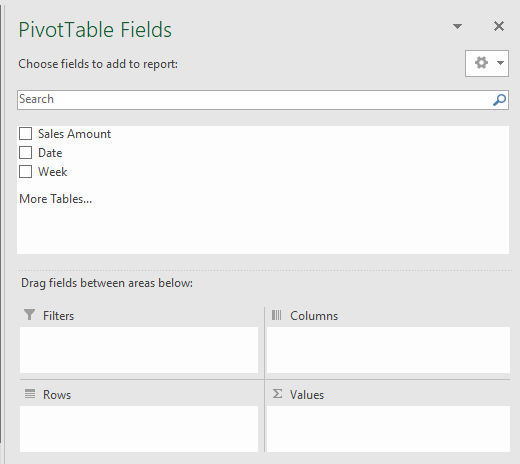
- Endi quyidagi rasmda ko'rsatilgandek pivot jadvali parametrlarini o'rnating. Hafta variantini torting va uni Qatorlar bo'limining birinchi o'rniga qo'ying.
- Keyin, Sana variantini torting va uni o'chiring. Qatorlar bo'limining ikkinchi o'rni.
- Bundan so'ng Savdo summasi variantini sudrab olib, ⅀ Qiymatlar qatoriga tashlang. bo'limi.

- Shunday qilib, biz yangi ma'lumotlar to'plamimiz uchun hafta bo'yicha yordam ustuni bilan birga pivot jadval guruhini olamiz.

O'qingBatafsil ma'lumot: Sanalarni oy va yil bo'yicha guruhlash uchun Excel pivot jadvalidan qanday foydalanish
Umumiy jadvaldagi hafta ma'lumotlarini guruhdan ajratish
Aytaylik, biz pivot jadvalni haftalar bo'yicha guruhladik. Endi biz yana jadvalni ajratishimiz kerak. Bu real vaqtda ma'lumotlar to'plami bilan mashq qilganingizda tez-tez sodir bo'lishi mumkin. Ushbu bo'limda biz sizga pivot jadvalni guruhdan chiqarishning ikkita usulini ko'rsatamiz.
1. Sichqonchaning o'ng tugmasi variantidan foydalaning
Quyidagi rasmda haftalar bo'yicha guruhlangan ma'lumotlar to'plamini ko'rishimiz mumkin. Biz sichqonchaning o'ng tugmasi opsiyasi yordamida jadvalni guruhdan chiqaramiz. Bu amalni bajarish uchun quyidagi amallarni bajaring.
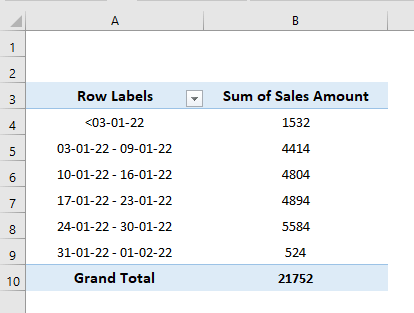
- Boshida pivot jadvaldagi istalgan katakchani tanlang.
- Keyin, o'ng tugmasini bosing .
- Shundan so'ng mavjud variantlardan Guruhni yechish variantini tanlang.
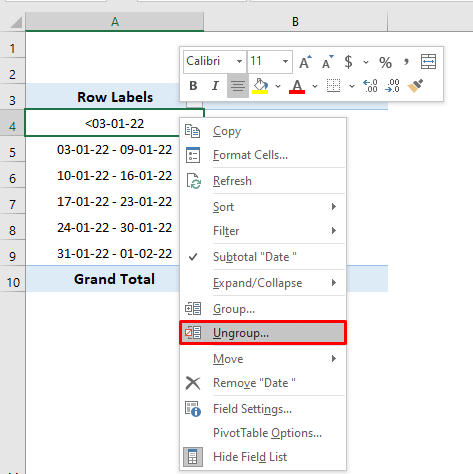
- Shunday qilib, biz guruhlashsiz yangi pivot jadvalga ega bo'lamiz.

Batafsil o'qing: Pivot jadvalda sanalarni qanday guruhlash mumkin (7 usul)
2. Umumiy jadvalni tahlil qilish yorlig'i bilan
Pivot jadvalini guruhdan chiqarish uchun sichqonchaning o'ng tugmasi opsiyasidan tashqari, biz yig'ma jadval tahlilidan ham foydalanishimiz mumkin. tab . Biz quyidagi ma'lumotlar to'plamini Yig'ma jadvalni tahlil qilish yorlig'i yordamida guruhdan chiqaramiz. Buni amalga oshirish bosqichlarini ko'rib chiqamiz:
- Birinchidan, ma'lumotlar oralig'idan istalgan katakchani tanlang.
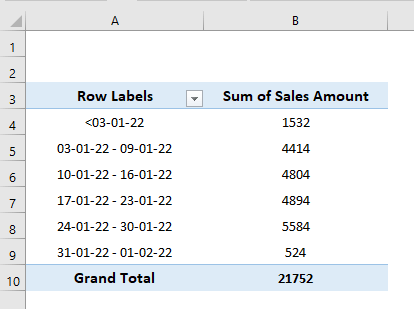
- Keyingi, Pivot jadvalini tahlil qilish yorlig'iga o'ting.
- Guruh ostidagi Guruhni yechish variantini tanlang. bo'lim.
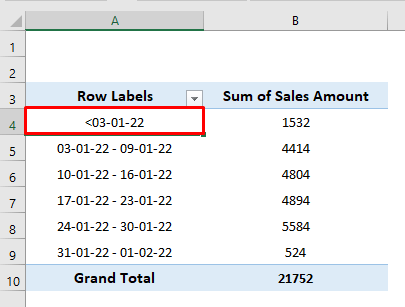
- Nihoyat, guruhlash mavjud bo'lmagan yangi pivot jadvalini olamiz.

Batafsil o'qing: [tuzatish] Pivot jadvalida sanalarni guruhlab bo'lmaydi: 4 ta mumkin bo'lgan yechim
Xatolarni bartaraf etishda eslash kerak bo'lgan narsalar
Pivot jadvali bilan ishlashda ba'zida xatolarga duch kelishimiz mumkin. Xatoni ko'rsatishning turli sabablari bo'lishi mumkin. Ba'zi umumiy sabablar -
- Guruh yaratish uchun kamida ikki yoki undan ortiq yozuvni tanlashimiz kerak. Bitta yozuv bilan guruh yarata olmaymiz.
- Agar maʼlumotlar toʻplamimiz boʻsh kataklarni oʻz ichiga olsa, buning uchun xato xabariga duch kelamiz.
- Shuningdek, agar biz kiritgan boʻlsak, xato xabari olamiz. sana yoki raqamli maydonda matn qiymati yoki aksincha.
Shunday qilib, agar siz pivot jadvalini guruhlashda xatolikka duch kelsangiz, yuqoridagi imkoniyatlarni tekshiring va muammoni hal qiling.
Xulosa
Ushbu maqolada biz haftalar bo'yicha pivot jadvallar guruhini yaratish usullarini tasvirlab berdik. Ushbu maqola bilan qo'shilgan amaliy ish kitobini yuklab oling va eng yaxshi natijaga erishish uchun o'zingizni mashq qiling. Agar biron bir chalkashlik his qilsangiz, quyidagi maydonchaga sharh qoldiring, bizning jamoamiz sizga imkon qadar tezroq javob beradi. Bizning veb-saytimizga tashrif buyuring Exceldemy Pivot jadvalining qiziqarli funksiyalari haqida bilish.

